タイミング統計
From LimeSurvey Manual
はじめに
回答者が各々の質問や質問グループの回答に費やした時間を追跡できるようにするには、通知とデータパネルからタイミングオプションを有効にします。
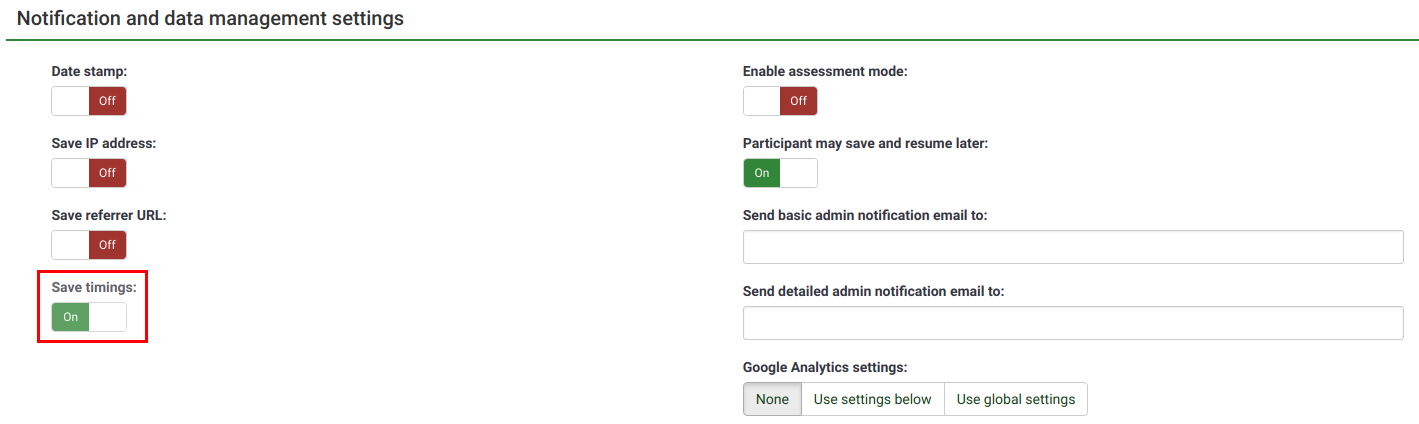
タイミングオプションが有効になっている場合、回答と統計ツールバーからタイミング統計にアクセスできます。

タイミング統計
各回答のタイミングを示す表が表示されます。
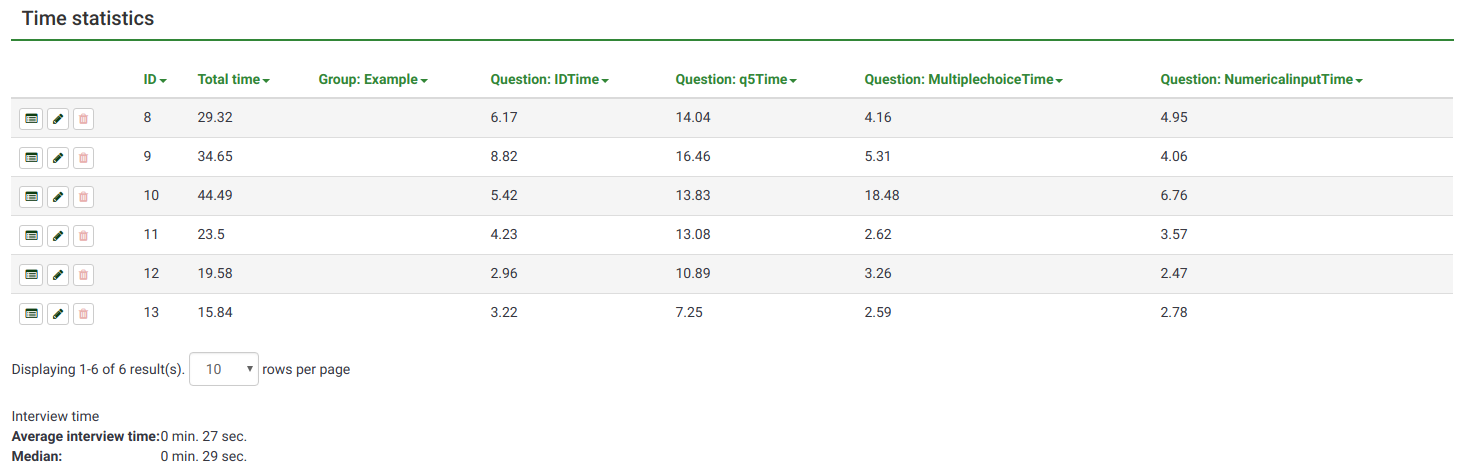
ご覧のとおり、"アクション"列とソート可能な列(ID、合計時間、グループおよび質問時間)から構成されています。
"アクション"列には、回答に対して実行する以下のオプションがあります。
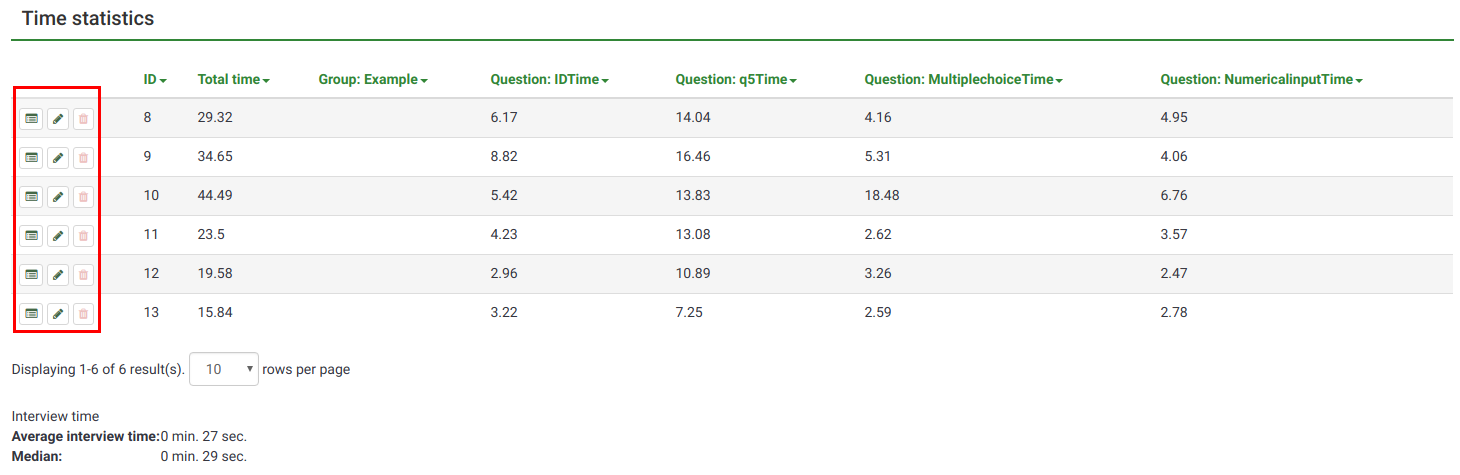
- 回答詳細を表示: 回答者が送信した回答を確認するには、このボタンをクリックしてください。パネルを使用して、回答エントリーを編集したり、エントリーを削除したり、エクスポートしたりできます。
- この回答を編集: 回答者が投稿した回答を編集するには、緑色の鉛筆ボタンをクリックしてください。
- この回答を削除: 回答テーブルから回答を削除したい場合は、赤いゴミ箱ボタンをクリックしてください。
IDは回答IDを表し、残りの列は回答者がグループまたは各々の質問に費やした時間を表します。値は秒単位で表されます。
ページ内に多くの回答を一度に表示したい場合は、既定値の10をより大きい値に変更します。
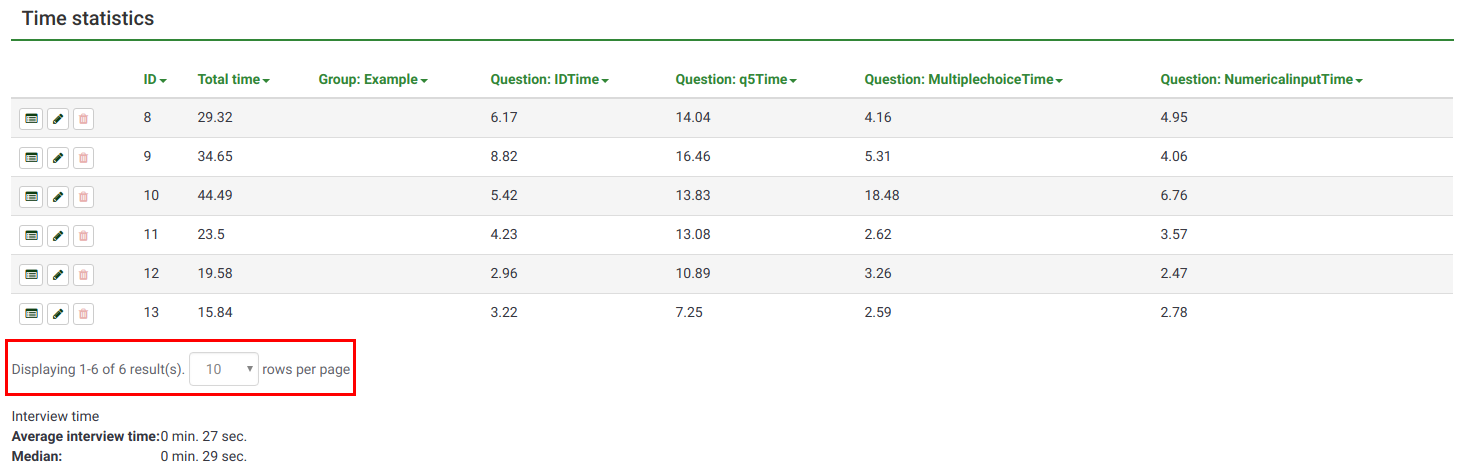
回答時間
完了し保存されているすべての回答に関する2つの統計値が自動的に計算されます。
- 平均回答時間
- 中央値
よくある質問
先行する質問の回答に戻った場合、時間は加算されますか?
はい、時間は加算されます(訪問1 + 訪問2 ...)。
アンケート設定で"バックワードナビゲーションを許可"が有効になっている場合は、先行する回答に移動して回答を修正できます。 "タイミング"はバックグラウンドで機能し、アンケートの各ページにどのくらいの時間を費やしたかをカウントし、ページ表示のたびに結果を集計します。
例
Preconditions:
- Survey format: Group by group or question by question
- Backward navigation has to be enabled.
- Save timings has to be enabled.
Let's assume that you have already reached Question 5 (Q5) and you want to edit your response to Question 1 (Q1). Click "Previous" till you reach Q1. The time spent on the page where Q1 is located gets aggregated with the time spent when you first answered the question. By going back and forth, the "times" spent on Q2, Q3, and Q4 also increase.
In case you are unhappy with this behavior, you may allow users to "jump" backwards via the index feature of LimeSurvey.